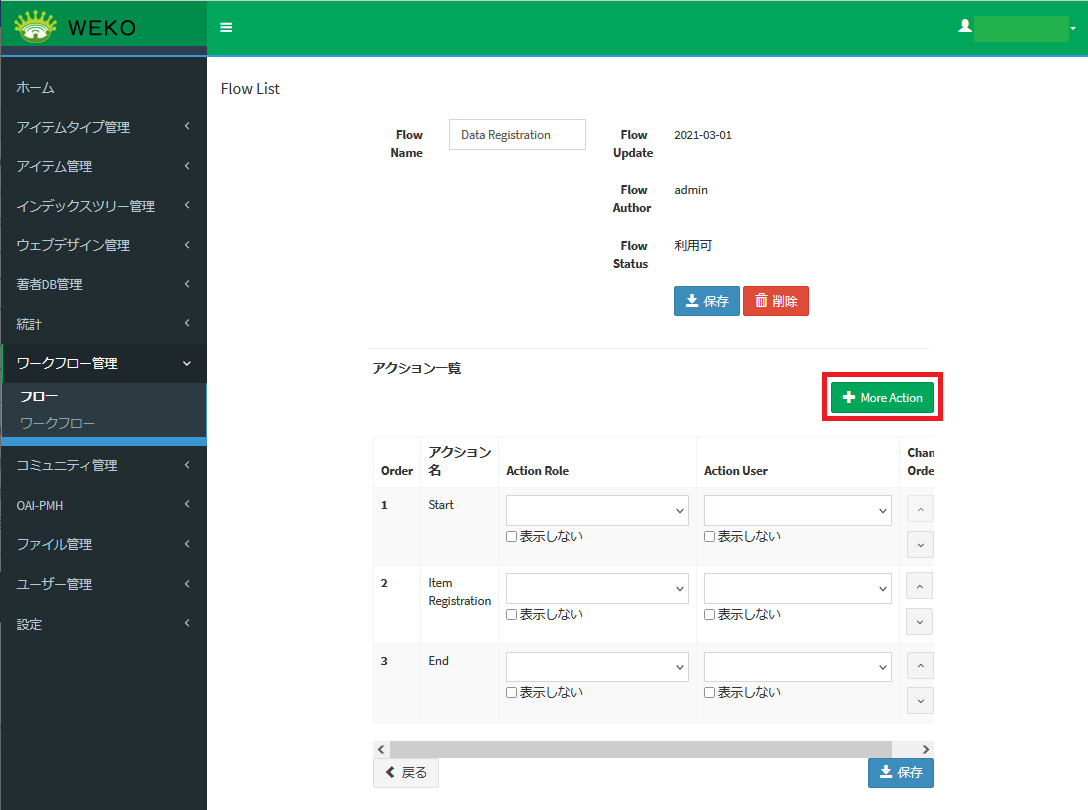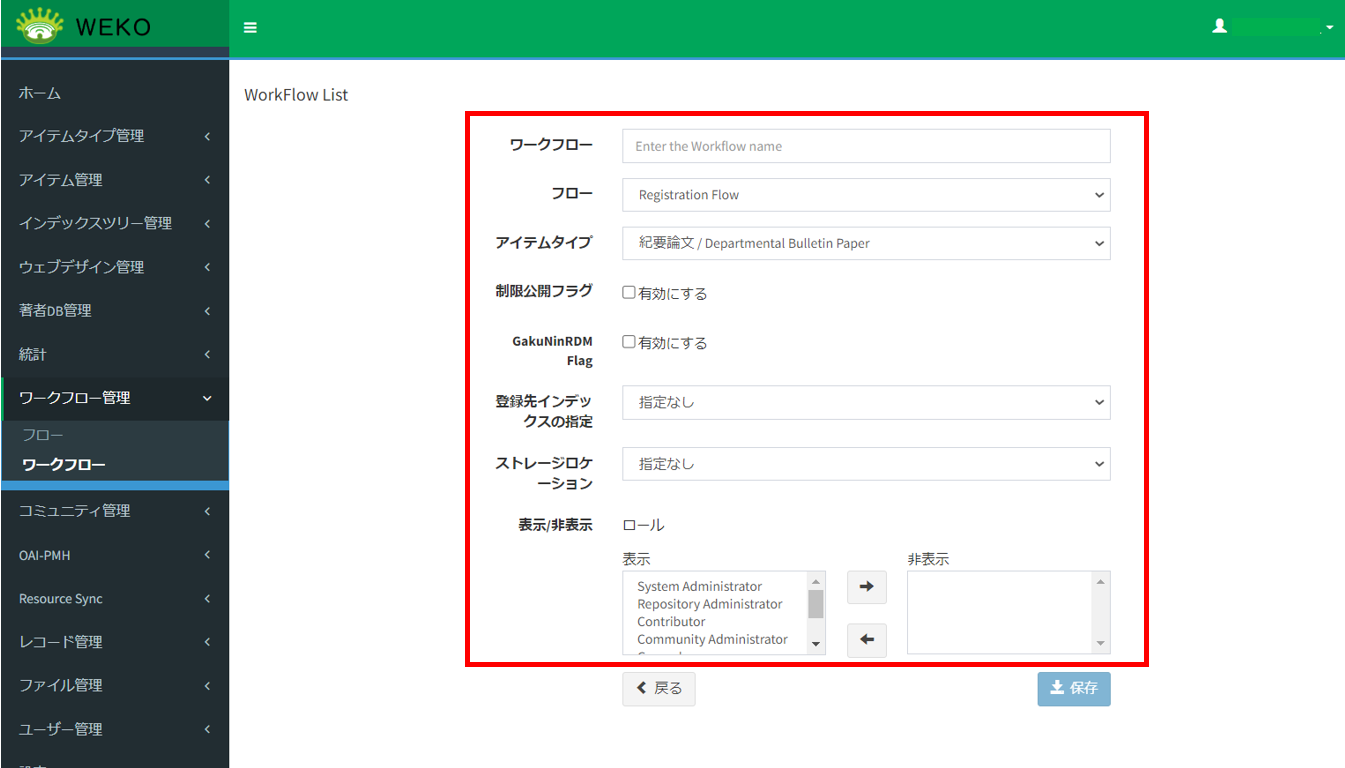...
(3) アクションを追加または削除する場合、[+More Action]をクリックします。
アクション一覧が表示されます。
(4) アクションを追加する場合[適応]をクリックします。アクションを追加する場合[適用]をクリックします。
アクションを削除する場合、[無効]をクリックします。
...
| アンカー | ||||
|---|---|---|---|---|
|
| 項目 | 説明 |
|---|---|
| ワークフロー | 登録したいワークフロー名を入力します。 |
| フロー | 利用したいフローを選択します。プルダウンの選択肢は[メタデータ]画面で登録された標準アイテムタイプ一覧及びハーベスト用アイテムタイプ一覧です。 |
| アイテムタイプ | ワークフローに指定したいアイテムタイプを選択します。 |
| 制限公開フラグ | デフォルトではチェックなしです。チェックありの場合、アイテム登録画面のコンテンツファイルの「提供方法」の「ワークフロー」の選択肢として表示されます。 |
| GakuNinRDM Flag | GakuNinRDMからアイテムを登録するワークフローにするためのフラグです。 ※GakuNin RDMとの連携は開始前です |
| 登録先インデックスの指定 | デフォルトは「指定なし」です。「指定なし」とした場合、ワークフローで項目入力後にインデックスを指定してアイテムを登録します。インデックスを指定した場合、当該ワークフローで登録されるアイテムはすべて指定したインデックスに登録されます。 |
| ストレージロケーション | アイテムの保存先ストレージを変更する場合に指定します。指定なしの場合はデフォルトのロケーションを選択します。 |
| 表示/非表示 | ロールごとに当該ワークフローの表示・非表示を指定することができます。 |
(3) [保存]をクリックします。
ワークフローが保存されます。
...